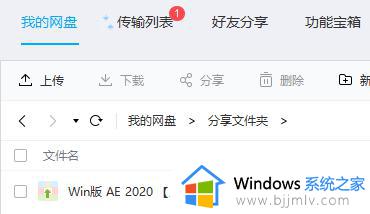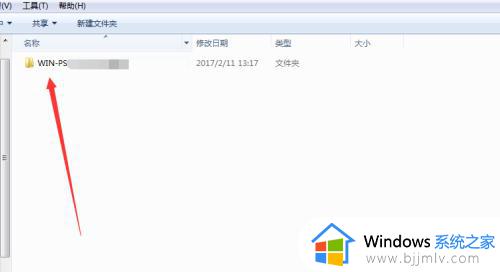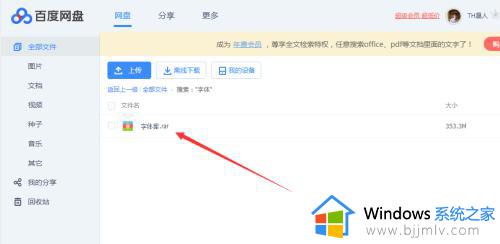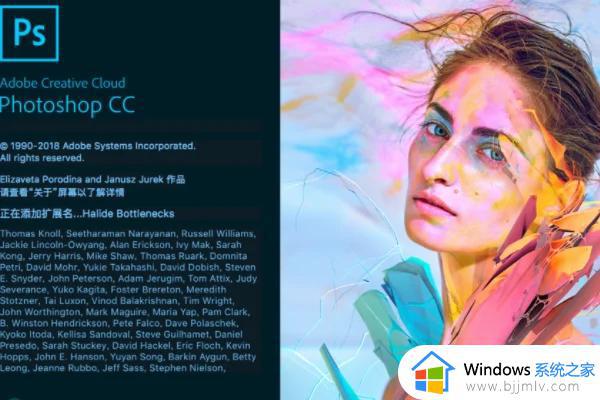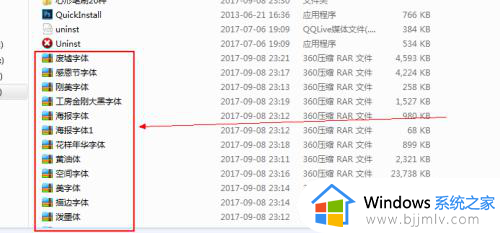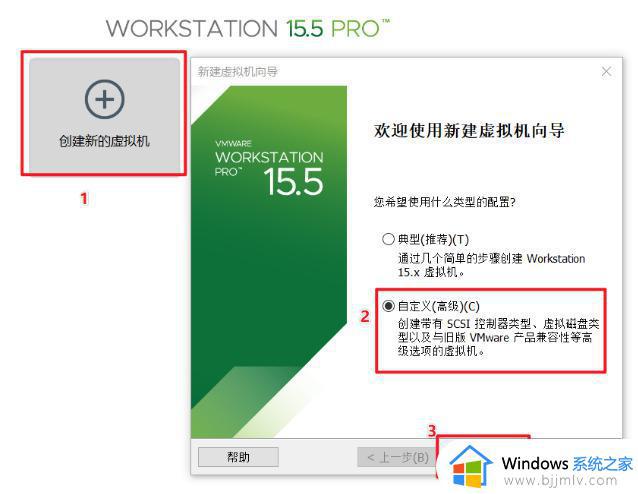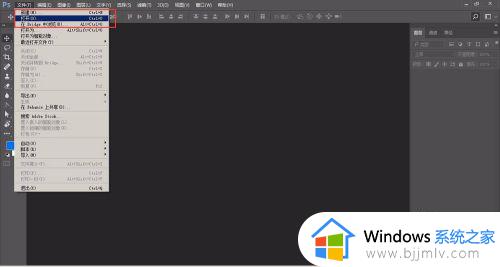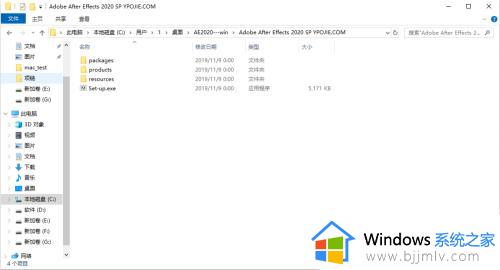ps免费版下载安装教程 ps中文版免费下载安装教程
photoshop是一款非常好用的图形制作和修改工具,由于ps是需要付费的,所以许多小伙伴都在寻找ps免费版下载安装教程。其实ps软件可以使用补丁来破解激活,下载官方ps软件,再下载激活补丁就可以了,下面小编就来和大家分享ps中文版免费下载安装教程。
操作方法:
1、百度搜索Adobe,进入网站注册会员。
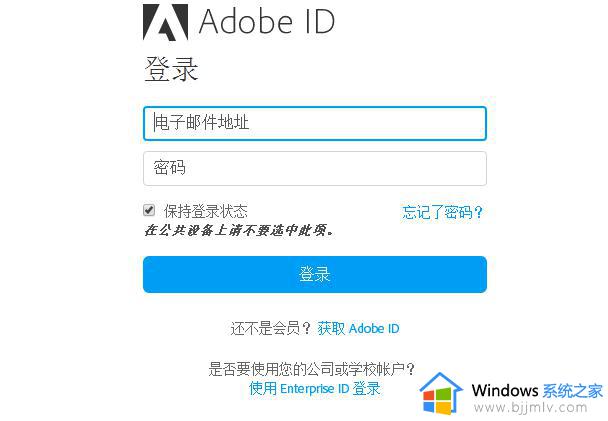
2、Adobe官网上下载Adobe photoshop安装包。网址:http://m.adobe.com/cn/downloads.html。
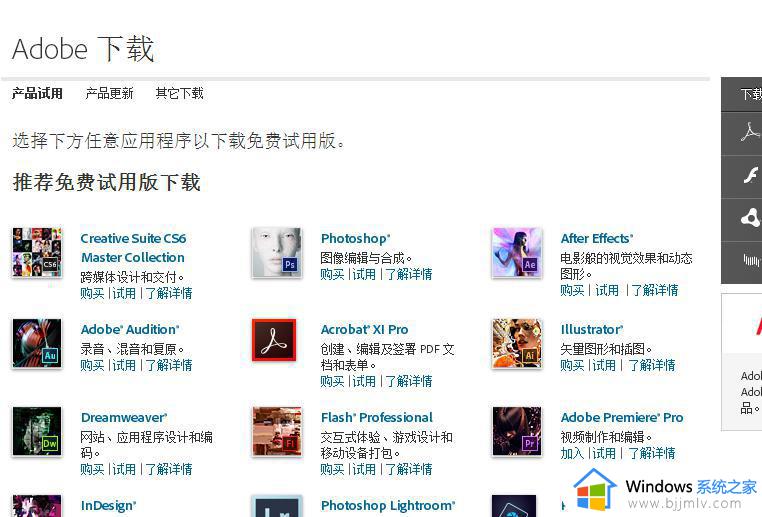
3、把下载的文件分别解压“Photoshop_13_LS3.7z”文件和“adobe-cs6正式版激活补丁”文件,如下图:(断开无线网络或者拔掉网线。总之要在没网的环境下进行)
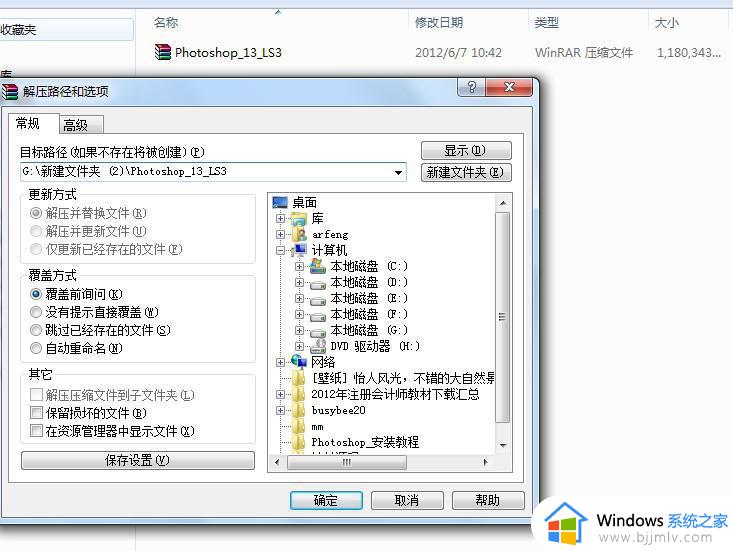
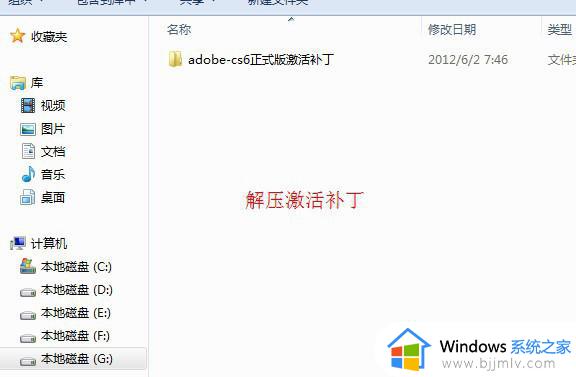
4、打开Photoshop所在的文件夹。
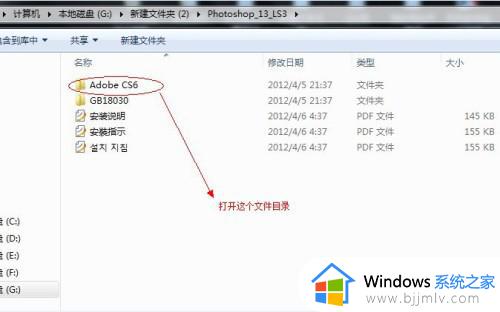
5、双击Set-up安装程序,然后会显示初始化安装程序,此时并未安装。
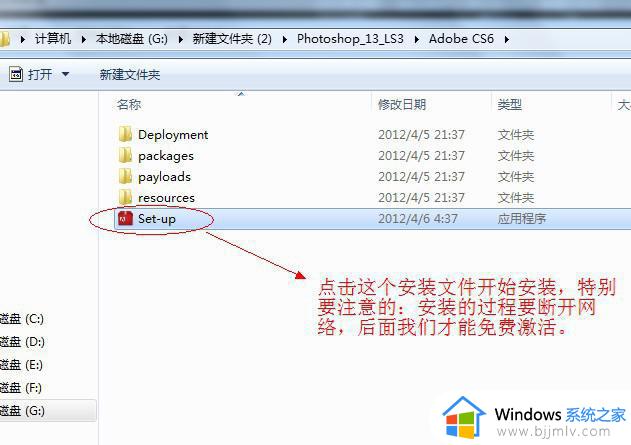
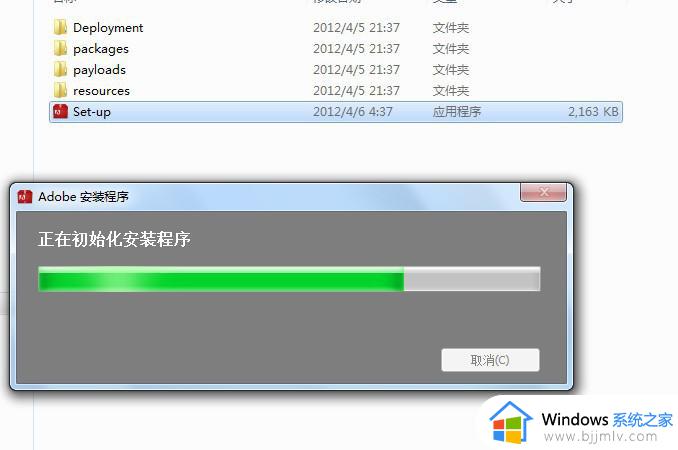
6、点击安装按钮。
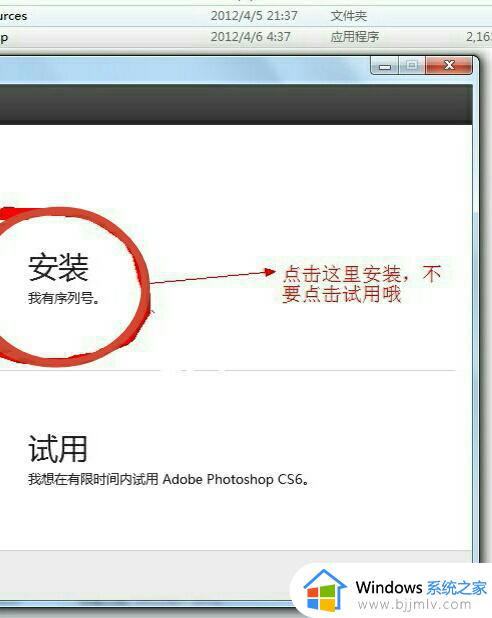
7、(打开激活补丁中的激活说明文件)任选一个序列号输入。
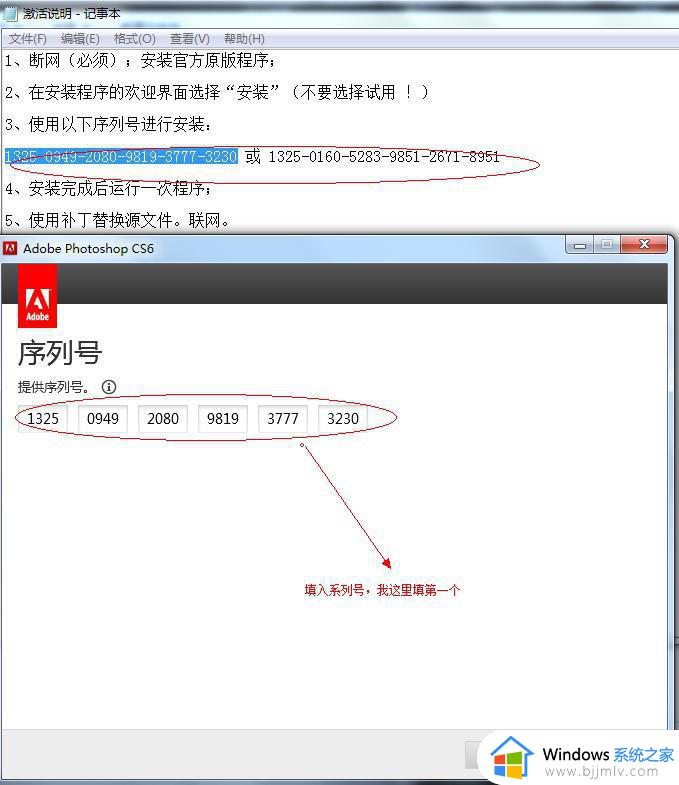
8、选择稍后连接。
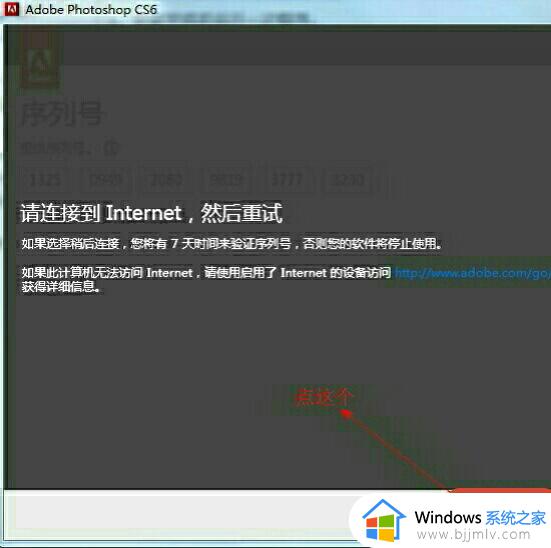
9、选择安装位置。
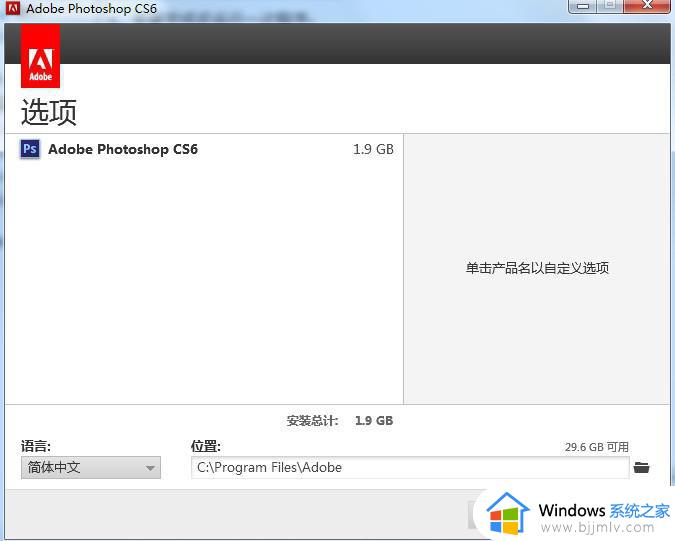
10、正在安装程序。
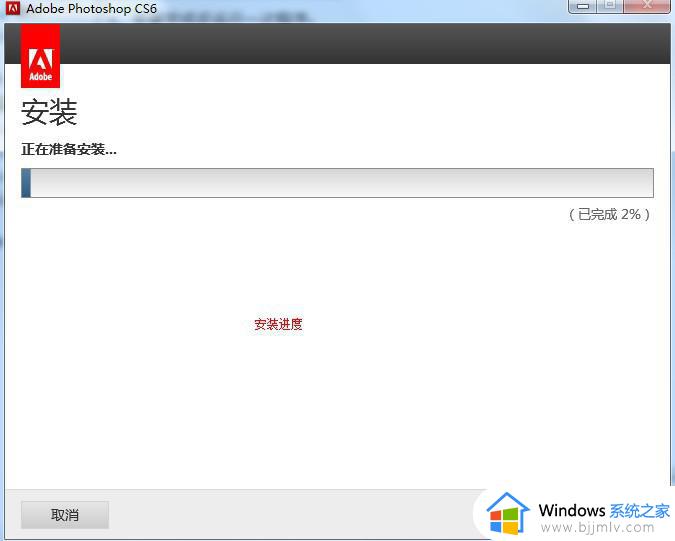
11、安装成功。
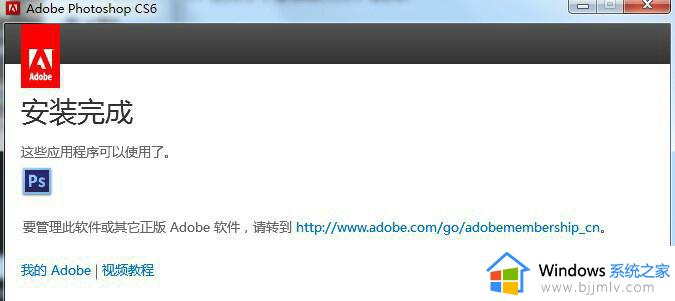
以上就是ps免费版下载安装教程,如果你需要安装使用photoshop制图软件,就可以参考上面介绍的方法来安装,希望对大家有帮助。